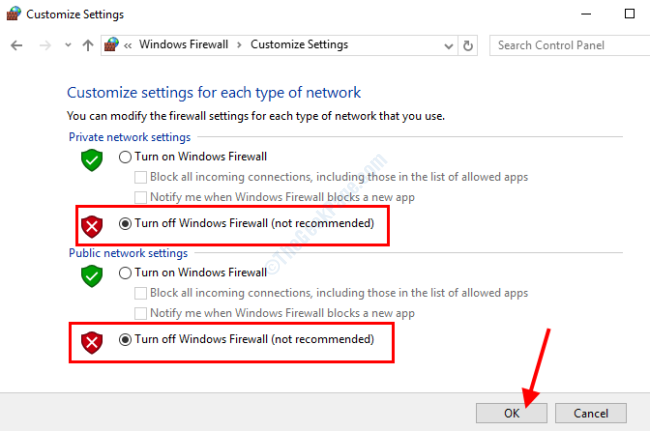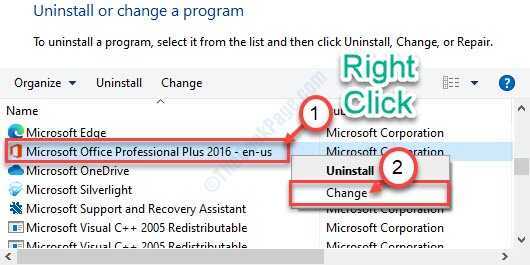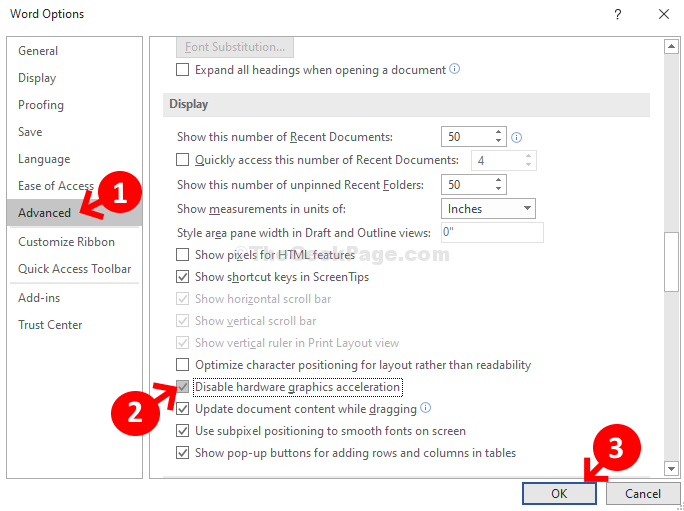Discordは、ゲーマーやストリーマーなどに対応するソーシャルメディアプラットフォームとしての地位を確立しているため、ゲーム業界ではおなじみの名前になっています。 ただし、コンピュータで不和がまったく発生しない場合があります。 じゃあ何をすればいいの? 心配しないでください。 通常、不和プロセスを強制終了した直後に再起動すると、問題を解決するのに役立ちます。 これらの簡単な手順に従って、コンピューターの問題を修正してください。
修正1-不和プロセスを終了する
実行中の不和プロセスを1回強制終了してから、再起動するだけです。
1. 単に「cmd検索バーの「」。
2. その後、 右クリック オン "コマンド・プロンプト昇格した検索結果で」をクリックし、「管理者として実行“.

3. 不和プロセスを強制終了するには、このコマンドを貼り付けてEnterキーを押します。
taskkill / F / IM discord.exe
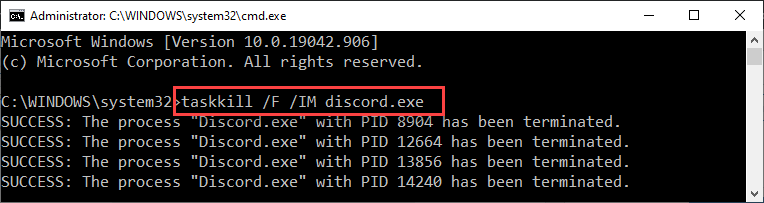
これで、処理されたすべてのDiscordが1つずつ終了します。 コマンドプロンプトを閉じます。
Discordを起動して、もう一度チェックしてください。
注意–
ターミナルに「PID1328のプロセス「Discord.exe」を終了できませんでした」というエラーメッセージが表示された場合は、これを行うことができます–
1. を押します Windowsキー+ X 一緒にキー。
2. 次に、「タスクマネージャー」にアクセスします。

3. タスクマネージャ画面で、「不和" 処理する。
4. その後、「不和」プロセスを実行し、「タスクを終了する」それを殺すために。

Discordプロセスは終了します。
修正2–Discordの一時フォルダーをクリアする
この問題のもう1つの解決策は、Discordの一時的なappdataをクリアすることです。
1. を押すだけです Windowsキー そしてその R 一緒にキー。
2. 次に、このコマンドを記述して、コンピューターのappdataフォルダーにアクセスします。
%アプリデータ%
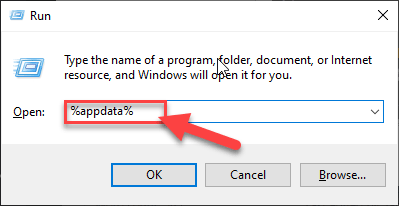
[注意–
コンピューターのAppdataフォルダーにアクセスできない場合は、非表示のアイテムがコンピューターに表示されないことを意味します。
有効にするには、次の3つの手順に従ってください〜
a。 コンピューターでファイルエクスプローラーを開きます。
b。 次に、「見るメニューバーの」。 その後、「オプション“.

c。 その後、[表示]タブで、「[表示]]というオプションを選択する必要があります。隠しファイル、フォルダ、ドライブを表示する“.
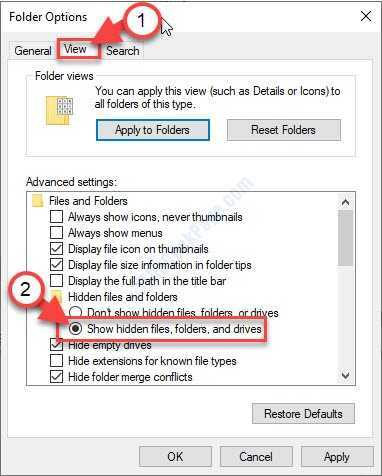
d。 「」をクリックすることを忘れないでください適用する」と「OK“.

これらの手順を実行した後、Runを使用して「AppData」フォルダにアクセスしてみてください。
]
3. 「Appdata」フォルダが開いたら、「不和」フォルダ。
4. その後、「不和」をクリックし、「削除」をクリックしてフォルダを削除します。
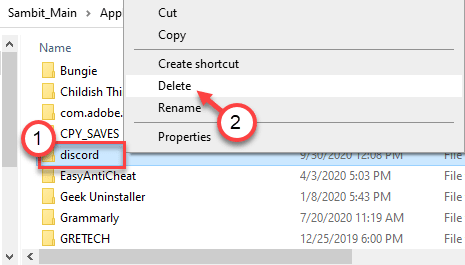
5. 次に、もう一度押します Windowsキー+ R.
6. その後、このアドレスを実行ターミナルに書き込んで、 入る.
%localappdata%

7. このフォルダで「Discord」フォルダを探してみてください。
8. 前と同じように、それを右クリックしてから「削除“.
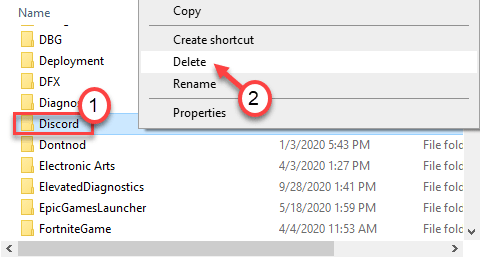
これらすべてを行った後、Discordにもう一度アクセスしてみてください。
修正3–プロキシネットワークを使用しているかどうかを確認する
システムの破損したプロキシ設定を無効にして、問題を修正できます。
1. 押す Windowsキー+ R 開くには 実行 窓。
2. の中に 実行 ウィンドウ、「inetcpl.cpl」を押してから 入る.

ザ・ インターネットプロパティ ウィンドウが開きます。
3. の中に プロパティ ウィンドウ、「接続" セクション。
4. 次に、「LAN設定“.

5. の中に ローカルエリアネットワーク(LAN)の設定 窓、 チェックを外します オプション "LANにプロキシサーバーを使用する“.
6. これを保存するには、「OK」をクリックして設定を保存します。
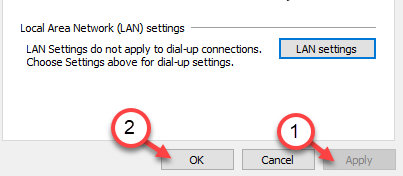
7. 最後に、「適用する」をクリックし、「OK“.

これでうまくいくはずです。 Discordを再起動してチェックしてください。
修正4–Discordをアンインストールして再インストールする
問題を解決する最後の手段は、Discordをアンインストールして再インストールすることです。
1. まず、を右クリックします Windowsアイコン 次に、「実行」をクリックして端末にアクセスします。
2. 実行ターミナルが表示されたら、これを書き留めて、 入る.
appwiz.cpl
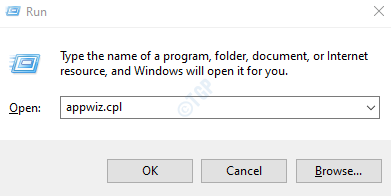
4. [プログラムと機能]画面が表示されたら、「不和インストールされているアプリケーションのリストにある」アプリケーション。
5. 次に、それを右クリックして、「アンインストール“.

6. 次に、 Discordダウンロードページ.
7. 次に、「Windows用にダウンロード“.
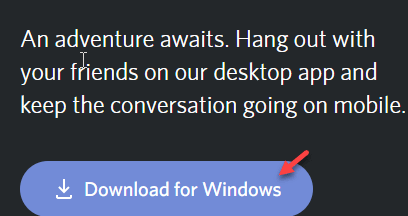
8. コンピューターでインストーラーを実行して、Discordをすばやくインストールします。
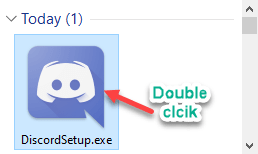
インストールすると、Discordにもう一度簡単にアクセスできます。
クレデンシャルを使用してログインします。
代替修正–
上記の修正のいずれかが機能しない場合に試すことができるいくつかの修正があります。
1. コンピューターを更新します。 システムで保留中のWindowsUpdateがあるかどうかを確認します。
2. 場合によっては、何らかの理由でDiscordサーバーがダウンしている可能性があります。
3. Discordを更新し、それが機能するかどうかを確認します。
4. ブラウザからDiscordを使用してみてください。
a。 ブラウザウィンドウを開き、「不和“.
b。 クリックしてください "ブラウザでDiscordを開きます」を使用して、ブラウザで不和にアクセスします。
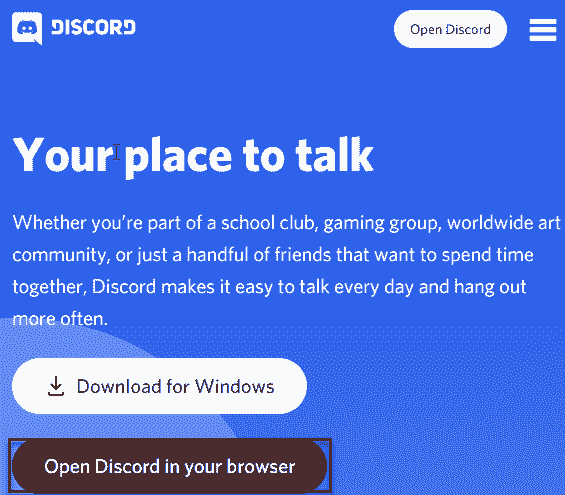
5. 日付と時刻の設定が正しく設定されているか確認してください。